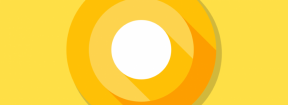תיקון: שגיאת עדכון של Windows 10 0x8024200D
Miscellanea / / August 04, 2021
לשמירה על חוויית עבודה מהירה ומאובטחת, חיוני להוריד ולהתקין את כל עדכוני Windows האחרונים. חלונות 10 היא ללא ספק אחת מגרסאות מערכת ההפעלה הטובות ביותר, והיא ממשיכה להביא שיפורים חדשים, תוספות וממשק חלק יותר. עם זאת, לאחרונה, הרבה ממשתמשי Windows 10 אמרו כי בזמן שהם מנסים להתקין כל עדכון, הם מקבלים את קוד השגיאה 0x8024200D.
תוכן העמוד
-
כיצד לתקן את שגיאת העדכון של Windows 10 0x8024200D?
- תיקון 1: השתמש בפותר הבעיות של Windows Update:
- תיקון 2: הפעל מחדש את שירות Windows Update:
- תיקון 3: הפעל את בודק קבצי המערכת:
- תיקון 4: הורד את העדכונים באופן ידני מקטלוג Microsoft Update:
כיצד לתקן את שגיאת העדכון של Windows 10 0x8024200D?

השגיאה האמורה מתרחשת גם ב- Windows 10 וגם בגירסאות ישנות כמו Windows 7 או Windows Vista. זה קורה בדרך כלל כאשר חלק מהקבצים המעודכנים חסרים או פגומים. עם זאת, לא מדובר בעסקה מטרידה, ותוכלו לפתור אותה במהירות תוך זמן קצר. עיין במדריך למטה ולמד "כיצד לתקן את שגיאת העדכון של Windows 10 0x8024200D"?
תיקון 1: השתמש בפותר הבעיות של Windows Update:
אם אתה אחד מאותם משתמשים שחוו את "שגיאת העדכון של Windows 10x8024200D", הפיתרון הראשון שתוכל לנסות הוא באמצעות פותר הבעיות של Windows Update. לשם כך, בצע את השלבים הבאים:
- ראשית, הורד את פותר הבעיות של Windows Update עבור Windows 10 מהאתר הרשמי. התקן אותו במערכת שלך.
- עַכשָׁיו לחץ לחיצה כפולה על קובץ שהורד (WindowsUpdate.diagcab), להפעלת פותר הבעיות ולאחר מכן לחץ על הַבָּא.
הערה: במקרה שאתה רואה הודעה המציינת. "גרסה עדכנית יותר של פותר הבעיות של Windows Update זמינה, אנא לחץ למטה להפעלת אותה", ודא שאתה ממשיך עם הגרסה האחרונה.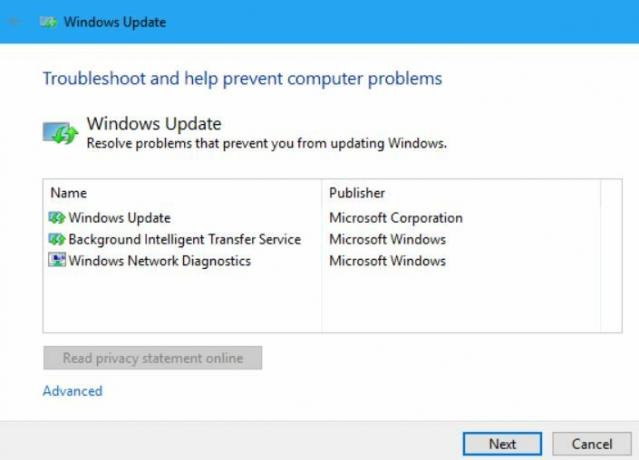
- במסך הבא, לחץ שוב על הַבָּא. (כעת פותר הבעיות יבדוק את העדכונים האחרונים) ואז לחץ על ישם את התיקון אפשרות, והיא תתחיל את התהליך הנדרש ברקע.
לאחר שתסיים, בדוק אם קוד השגיאה 0x8024200D נפתר או לא.
תיקון 2: הפעל מחדש את שירות Windows Update:
שגיאת העדכון של Windows 10 0x8024200D יכולה להיות גם תוצאה של תקלה כלשהי בשירות Windows Update. כאן כדי לפתור את המצב, הפתרון הטוב ביותר הוא להפעיל מחדש את שירות Windows Update. לשם כך, בצע את השלבים הבאים:
- ראשית, הפעל את העיתונות Windows + R. לגמרי ולהפעיל את תיבת דו-שיח RUN.
- כעת, הקלד בתוך תיבת הטקסט הריקה services.msc, לחץ על בסדר, והיא תשיק את חלון שירות על המסך שלך.
- כעת מרשימת האפשרויות, גלול מטה ואתר עדכון חלונות.

- לחץ באמצעות לחצן העכבר הימני מעל עדכון חלונות ובחר תפסיק. (אם הסטטוס הנוכחי אינו "פועל", תוכלו לדלג על שלב זה).
- עכשיו לחץ Windows + E. לגמרי, והיא תשיק את ה- סייר קבצים חלון על המסך.
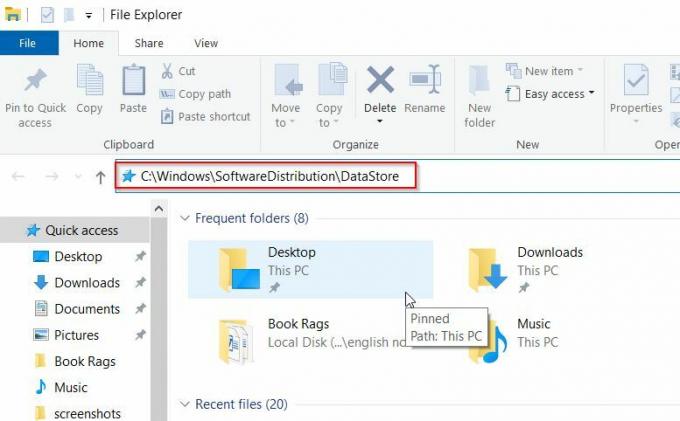
- בחלון הבא הקלד C: \ Windows \ SoftwareDistribution \ DataStore בשורת הכתובת ואז לחץ להיכנס. תועבר לתיקיית DataStore.
- בתוך ה תיקיית DataStore, מחק את כל הקבצים הקיימים. פשוט לחץ Ctrl + A. ואז לחץ על לִמְחוֹק בלחצן במקלדת.
- עכשיו שוב, בשורת הכתובת של סייר הקבצים, הקלד C: \ Windows \ SoftwareDistribution \ הורדה, ללחוץ להיכנס וזה יפתח את הורד תיקיה.
- כאן לחץ Ctrl + A. ואז לחץ על לִמְחוֹק בלחצן במקלדת שלך ומחק את כל הקבצים בתוך תיקיית ההורדות גם כן.
- שוב, נווט אל חלון שירות, עבור לאופציה עדכון חלונותלחץ לחיצה ימנית עליו ובחר הַתחָלָה.
- לבסוף, בדוק אם באפשרותך לבצע עדכון של Windows שוב או לא.
תיקון 3: הפעל את בודק קבצי המערכת:
כפי שדנו קודם, שגיאת העדכון של Windows 10 0x8024200D יכולה להיות תוצאה של קבצי עדכון חסרים או פגומים, כך שהפתרון הטוב ביותר כאן הוא להפעיל את בודק קבצי המערכת. פעולה זו תסרוק אחר הקבצים הפגומים ותפתור אותה בכוחות עצמה.
בצע את השלבים הבאים:
- ראשית, הפעל את העיתונות Windows + R. לגמרי ולהפעיל את תיבת דו-שיח RUN.
- כעת, הקלד בתוך תיבת הטקסט הריקה cmd ואז לחץ על בסדר. זה ישיק את חלון שורת פקודה. אם כי הקפד להפעיל אותו עם גישת מנהל.
- עכשיו בתוך שורת פקודה חַלוֹן, הקלד או העתק + הדבק את הפקודה הבאה ולחץ על להיכנס.
DISM.exe / Online / Cleanup-image / Restorehealth
פרסומות
- תהליך הסריקה עשוי להימשך זמן מה. תן לזה להסתיים לבד.

- עכשיו הקלד sfc / scannow ואז לחץ להיכנס.
- שוב, המתן שתהליך הסריקה יסתיים.
- לאחר שתסיים, סגור את חלון שורת הפקודה ואז הפעל שוב את עדכון Windows ובדוק אם בעיית עדכון Windows נפתרה או לא.
תיקון 4: הורד את העדכונים באופן ידני מקטלוג Microsoft Update:
אם אף אחד מהאמור לעיל לא עבד בשבילך, סוף סוף, נסה להוריד את העדכונים באופן ידני מקטלוג Microsoft Update ולהתקין אותו. לשם כך, בצע את השלבים הבאים:
- ראשית, עבור לסרגל החיפוש בשולחן העבודה, הקלד עדכון חלונות, ופתח את תוצאת החיפוש הרלוונטית.

- כעת בתפריט החלונית הימנית, לחץ על צפו בהיסטוריית העדכונים וחפש את העדכונים שלא הצלחת להתקין. אם העדכון שלהם נכשל, תוכל להוריד ולהתקין אותו באופן ידני.
לביצוע התהליך באופן ידני, בצע את השלבים הבאים,
- ראשית, הפעל את העיתונות Windows + R. לגמרי ולהפעיל את תיבת דו-שיח RUN.
- כעת, הקלד בתוך תיבת הטקסט הריקה cmd ואז לחץ על זה יפעיל את חלון שורת פקודה. אם כי הקפד להפעיל אותו עם גישת מנהל.
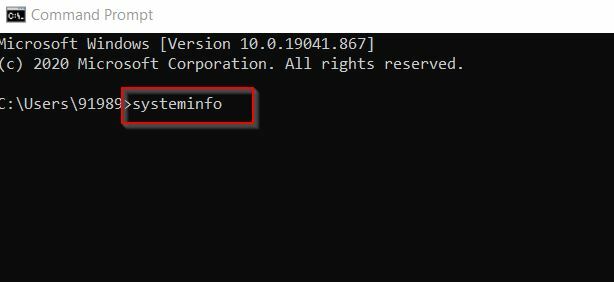
- עכשיו בתוך חלון שורת פקודה, סוג מערכת מידע ואז לחץ להיכנס.
הערה: כאן, מחשב מבוסס X64 פירושו שמערכת ההפעלה של Windows היא 64 סיביות, ואילו מחשב מבוסס X86 פירושו שמערכת ההפעלה של Windows היא 32 סיביות.
פרסומות
- בהמשך, בקר ב קטלוג העדכונים של מיקרוסופט אתר רשמי.
- בשורת החיפוש הקלד את מספר העדכון שברצונך להוריד ולהתקין ואז לחץ על לחפש לַחְצָן.
- כעת מרשימת האפשרויות, אתר את העדכון המתאים למערכת ההפעלה שלך, ואז לחץ על הורד.
הערה: כאן, בהתחשב אם מערכת ההפעלה של Windows שלך היא 64 סיביות, שקול, הורד את שם העדכון מכיל "מבוסס x64".
- בחלון הבא לחץ על קישור להורדה. (עכשיו זה יתחיל להוריד את העדכונים)
- לאחר ההורדה, לחץ פעמיים על הקובץ, עקוב אחר ההוראות שעל המסך והשלם את תהליך ההתקנה.
- לבסוף, בדוק אם באפשרותך לבצע את עדכון Windows או לא.
עדכון חלונות הוא אחד התהליכים החשובים ביותר לחוויית משתמש חלקה, וכאשר אתה נתקל בשגיאה הקשורה לאותו דבר, זה יכול להיות באמת בעייתי ומעצבן. עם זאת, עם התיקונים הנ"ל, פתרון שגיאת העדכון של Windows 10 0x8024200D הוא קל ומהיר יחסית.
בסוף מאמר זה, אנו מקווים שתמצא תיקון כזה או אחר מועיל לשגיאת העדכון של Windows 10 0x8024200D. אם יש לך שאלות או משוב כלשהו, אנא רשום את ההערה בתיבת ההערות שלמטה.